Изображения WhatsApp не отображаются в галерее? Вот что делать
WhatsApp – отличное приложение для обмена мгновенными сообщениями для общения с друзьями и семьей. Он позволяет, помимо прочего, обмениваться документами, изображениями и видео. Однако для некоторых пользователей медиафайлы WhatsApp, такие как фотографии и видео, могут не отображаться в галерее по разным причинам. Если вы тоже не видите фотографии, полученные от кого-то в WhatsApp, в галерее вашего телефона, не волнуйтесь. Вот как исправить проблему с изображениями WhatsApp, которые не отображаются в галерее на Android и iPhone. Читать дальше.
Также прочтите | Исчезающие сообщения WhatsApp: 10 скрытых вещей, которые нужно знать!
Исправить изображения WhatsApp, не отображаемые в галерее на Android
Прежде чем мы начнем, обязательно обновите WhatsApp до последней версии с Google Play магазин или Apple App Store в зависимости от вашего устройства, чтобы вы не упустили ни одной функции или не столкнулись с ошибками, вызывающими проблемы с использованием.
1. Включите видимость медиа в WhatsApp.
Проблема с фотографиями WhatsApp, которые не отображаются в галерее, обычно связана с настройками видимости мультимедиа в WhatsApp. Если видимость мультимедиа отключена, WhatsApp скроет все загруженные мультимедиа из других приложений галереи.
Программы для Windows, мобильные приложения, игры - ВСЁ БЕСПЛАТНО, в нашем закрытом телеграмм канале - Подписывайтесь:)
Чтобы включить видимость медиа в WhatsApp:
- Откройте WhatsApp на своем телефоне.
- Коснитесь трехточечного меню в правом верхнем углу и выберите «Настройки».
- Перейдите в раздел Чаты.
- Щелкните переключатель рядом с Media Visibility, чтобы включить его.
Это включит видимость СМИ для всех контактов. Все изображения WhatsApp теперь начнут отображаться в вашей галерее.
Читайте также: Как уменьшить использование мобильных данных в WhatsApp
Показать изображения от определенного контакта в WhatsApp
Если изображения WhatsApp не отображаются для определенного контакта или вы специально хотите скрыть изображения определенного контакта в своей галерее:
- Откройте чат WhatsApp для конкретного контакта.
- Коснитесь имени контакта вверху.
- Нажмите «Медиа-видимость» и выберите «Да», чтобы включить ее.
- В противном случае, если вы хотите скрыть изображения этого конкретного контакта в приложении для фотографий, установите для него значение Нет.
2. Удалите файл .NoMedia.
Кроме того, вы можете удалить файл .nomedia в папке WhatsApp, чтобы решить проблему. Во-первых, файл «.nomedia» помечает папку как не имеющую мультимедийных данных. И, следовательно, файлы в этой конкретной папке не будут сканироваться или индексироваться мультимедийными проигрывателями, включая приложение «Галерея» и «Фотографии».
При удалении этого файла скрытые медиафайлы WhatsApp будут отображаться в галерее, как показано ниже.
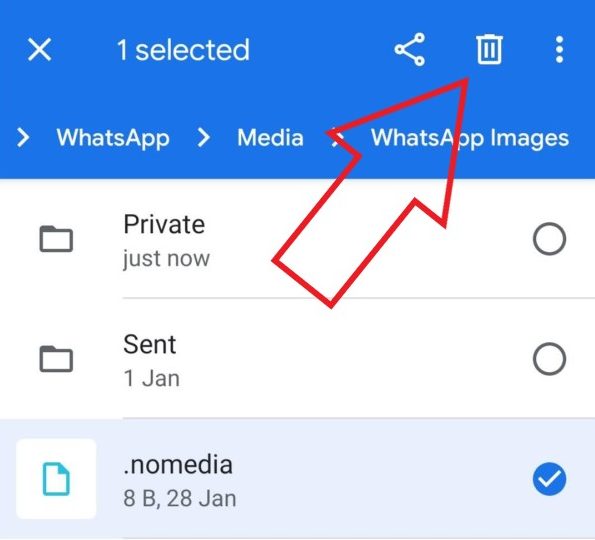
- Откройте приложение File Manager на своем телефоне и перейдите в его настройки.
- Здесь включите опцию «Показать скрытые медиа-файлы».
- Теперь перейдите во внутреннюю память вашего телефона и найдите папку WhatsApp. Пожалуйста, откройте его и перейдите в Медиа> Изображения WhatsApp.
- Удалите присутствующий здесь файл .nomedia. При необходимости сделайте то же самое для папок «Личные» и «Отправленные», и все готово.
Удалить файл .nomedia на Android 11
На Android 10 и ниже папка WhatsApp раньше находилась в корневой папке. Однако на телефонах под управлением Android 11 и выше он был перемещен в каталог Android> media.
Итак, если вы не можете найти папку WhatsApp, выполните следующие действия:
- Откройте файловый менеджер и щелкните папку Android.
- Здесь нажмите на медиа> com.whatsapp.
- Теперь вы найдете папку WhatsApp.
- Открой это. Затем нажмите «Медиа», а затем «Изображения в WhatsApp».
- Теперь вы можете найти и удалить файл .nomedia.
- Сделайте то же самое для личных и отправленных папок.
3. Скопируйте фотографии в отдельную папку.
Приведенные выше шаги не сработали? В этом случае вы можете переместить фотографии из папки WhatsApp в другую папку в хранилище вашего телефона, как указано ниже.
- Откройте на телефоне диспетчер файлов.
- Найдите папку WhatsApp во внутреннем хранилище.
- Перейдите в WhatsApp> Мультимедиа> Изображения WhatsApp.
- Найдите изображения в папке «Изображения WhatsApp» и в папке «Личный» внутри нее.
- Выберите фотографии и скопируйте их в другую папку в памяти телефона.
Вы можете сделать отдельную папку во внутреннем хранилище и скопировать все фотографии в эту папку. Все фотографии WhatsApp теперь начнут отображаться в галерее вашего телефона. Просто убедитесь, что в новой папке нет файла «.nomedia».
Исправить изображения WhatsApp, не отображаемые в галерее на iOS (iPhone / iPad)
1. Предоставьте разрешение на использование фотографий для WhatsApp.
WhatsApp не будет сохранять фотографии в галерее iPhone, если у него нет доступа к ним в настройках конфиденциальности. Хотя такое случается редко, вы могли случайно нажать «Не разрешать» при появлении запроса или по ошибке отключили разрешение в Настройках.
Поэтому обязательно проверьте, разрешено ли это, как описано ниже.
- Перейдите в Настройки на вашем iPhone или iPad.
- Здесь прокрутите вниз и перейдите в раздел Конфиденциальность.
- Нажмите «Фото», а затем выберите WhatsApp из списка доступных приложений.
- Измените его на Все фотографии, если не по умолчанию, и все готово.
2. Разрешите WhatsApp сохранять фотографии в Camera Roll.
В iOS изображения WhatsApp не отображаются автоматически в приложении «Фото» после загрузки. Вместо этого вам нужно вручную сохранить каждую фотографию в альбоме камеры или включить Сохранить в ленту камеры в настройках WhatsApp.
Включите WhatsApp, чтобы автоматически сохранять изображения в фотопленку:
- Откройте WhatsApp на своем iPhone или iPad.
- Щелкните значок настроек в правом нижнем углу.
- Зайдите в настройки чата.
- Установите переключатель рядом с «Сохранить входящие медиафайлы» или «Сохранить в фотопленку», если он отключен по умолчанию.
Вот и все. С этого момента изображения WhatsApp начнут появляться в ваших фотографиях или в любом приложении галереи, если на то пошло. Если нет, перезагрузите телефон один раз.
Дополнительный совет: [Working] Уловка для записи видео и голосовых звонков в WhatsApp
Ничего не работает? Попробуйте это, чтобы исправить изображения WhatsApp, не отображаемые в галерее
Если ничего не работает, попробуйте перезагрузить телефон или очистить кеш для WhatsApp в настройках. В противном случае последний метод, к которому вы можете прибегнуть, – это полное удаление и повторная установка WhatsApp на свой телефон.
Программы для Windows, мобильные приложения, игры - ВСЁ БЕСПЛАТНО, в нашем закрытом телеграмм канале - Подписывайтесь:)
Теперь сделать полную резервную копию и восстановить разговоры в WhatsApp, включая фотографии, видео, документы и т. Д., Довольно просто. Подробное руководство вы можете найти в нашей статье о восстановлении чатов WhatsApp на Android и iOS.
Заключение
Очевидно, что изображения WhatsApp могут не отображаться в галерее по разным причинам и требуют проверки нескольких вещей. Вы можете проверить настройки видимости мультимедиа или удалить файл .nomedia. Пользователи iOS могут дополнительно проверить необходимые настройки, упомянутые выше. В любом случае, дайте нам знать, что сработало для вас, в комментариях ниже. Кроме того, не стесняйтесь обращаться со своими сомнениями или вопросами.
Также прочтите – Как отправлять и получать деньги с помощью WhatsApp.